
- •встроенного языка программирования 1С
- •Содержание
- •Встроенный язык программирования. Программные модули
- •Разновидности модулей У каждой разновидности программного модуля имеются определенные свойства, отличающие его от
- •Раздел описания переменных - располагается в начале модуля (перед первым оператором Процедура или
- •Операторы языка
- •Таблица 1.1
- •Среда программирования 1С настроена таким образом, что при написании текста программы в окне
- •Зачастую для повышения информативности используемых переменных программисты используют в именах так называемые
- •Если объявление переменной выполняется непосредственно в модуле (в начале модуля), а не внутри
- •Управление средой
- •Таблица 2.1
- •Данная панель может быть переведена в оконный режим. Для этого следует щелкнуть правой
- •(выделяем тип синтаксической конструкции из списка и выбираем нужный цвет). Флажок Запретить выделение
- •Диалог с пользователем
- •Для очистки Окна сообщений предназначена функция ОчиститьОкноСообщений (ClearMessageWindow). Не имеющая параметров:
- •Например:
- •Пример:
- •Далее рассмотрим пример ввода пользователем многострочного текста. Будет отображен запрос на ввод ФИО,
- •Типы данных
- •Рассмотрим стандартную последовательность действий при работе с агрегатным типом данных, описывающим объект метаданных.
- •Арифметические и логические
- •Например:
- •Теперь рассмотрим логические функции, которые реализованы в том языке.
- •Конструкция принятия решений
- •Разновидности циклов
- •Управление выполнением циклов
- •Теперь рассмотрим другую ситуацию, когда нужно пропустить какое-то значение и продолжить выполнение цикла
- •Работа со строками
- •Объединение строк
- •Поиск и замена подстроки
- •Преобразование кодов и символов
- •Работа с датой и временем
- •Определение начальных и конечных дат указанного типа В 1С зачастую требуется определить дату
- •Работа со временем
- •Пользовательские процедуры и
- •Таким образом, значение переменной ВводЧисла подставляется в теле функции Факториал вместо переменной N,
- •Передача параметров по ссылке и по значению Параметры могут передаваться в процедуры или
- •Специальные процедуры и функции
- •Использование текстовых
- •При вызове этого метода содержимое объекта типа Текст отображается в специальном окне с
- •Операции со строками
- •Добавление строк по шаблону
- •Работа с файловой системой
- •Метод АтрибутыФайла (GetFileAttr) возвращает атрибуты указанного файла и имеет такой синтаксис:
- •Как правило, этот метод используется в паре с методом Най-тиСледующийФайл (FindNextFile) (указывается без
- •Отладка программных модулей. Панель инструментов Отладчик
- •Кнопка Название
- •Кнопка
- •Отладка при помощи точек
- •Наблюдение за значениями
- •Пошаговое выполнение
- •Выполнение произвольных
- •Средства поиска и замены текста
- •Обработка ошибок
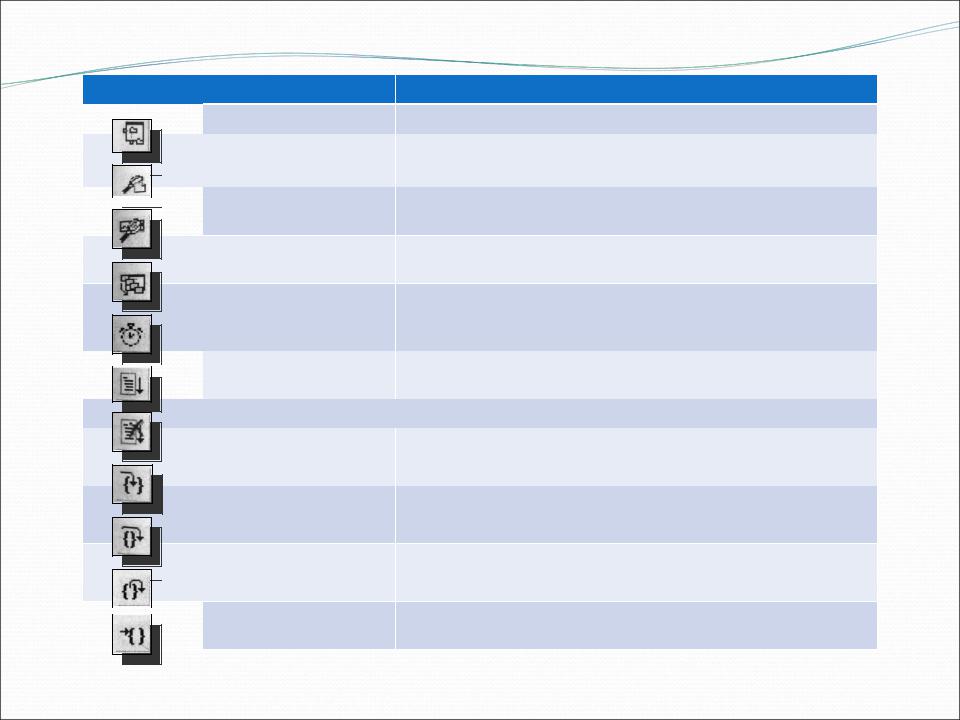
Кнопка Название
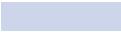
 Список модулей
Список модулей
Вычислить выражение
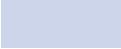


 Открыть табло
Открыть табло
Стек вызовов
Замер
производительност
и

 Продолжить
Продолжить
Прекратить
Шагнуть в
Шагнуть через
Шагнуть из
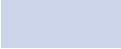


 Идти до курсора
Идти до курсора
Описание
Отображает в иерархическом виде список модулей
конфигурации
Позволяет в процессе отладки вычислить любое выражение (Shift+F9). Обычно в выражении используются переменные из отлаживаемого модуля
Открывает специальное окно Табло, в котором отображаются результаты вычисленных выражений
Открывает специальное окно Стек вызовов. В котором отображается название от
Активизирует режим замера производительности, в котором для каждой строки модуля запоминается длительность ее выполнения, а также частота, с которой строка выполнялась в процессе выполнения модуля
Возобновляет выполнение программы после
прерывания (F5)
 Прекращает процесс отладки модуля (Alt+F5)
Прекращает процесс отладки модуля (Alt+F5)
Выполняется один оператор (очередной), причем вызываемые процедуры и функции в этом случае будут выполняться пошагово (F8)
Выполняется очередной оператор, причем выполнение любой процедуры или функции будет осуществляться за один шаг (F10)
Завершает выполняемую процедуру и переходит на оператор модуля, следующий за оператором вызова этой процедуры (Shift+F7)
Выполняет все операторы модуля до той строки, в
которой расположен курсор (F7)
48
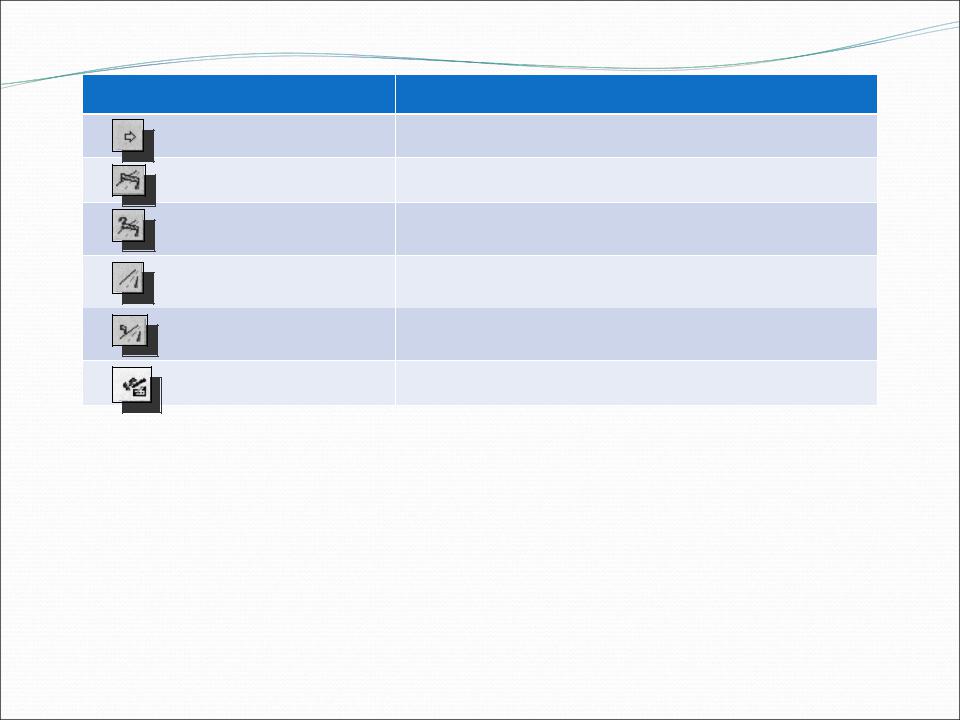
Кнопка |
Название |
Описание |
Текущая строка |
Открывает окно выполняемого в данный момент модуля и показывает |
|
текущую строку |
Точка останова |
Устанавливает в текущей строке модуля точку останова (F9) |
Точка останова с условием |
Устанавливает в текущей строке модуля точку останова и предлагает |
|
задать условие, при выполнении которого программа будет прерываться в |
|
этой строке |
Убрать все точки останова |
Удаляет из модуля все заданные точки останова |
Включить/ |
Включает или отключает точку останова в текущей строке модуля |
Отключить |
(Ctrl+Shift+F9) |
точку останова |
|
1 С: Предприятие |
Запускает конфигурацию в пользовательском режиме, тем самым начиная |
|
процесс отладки |
49
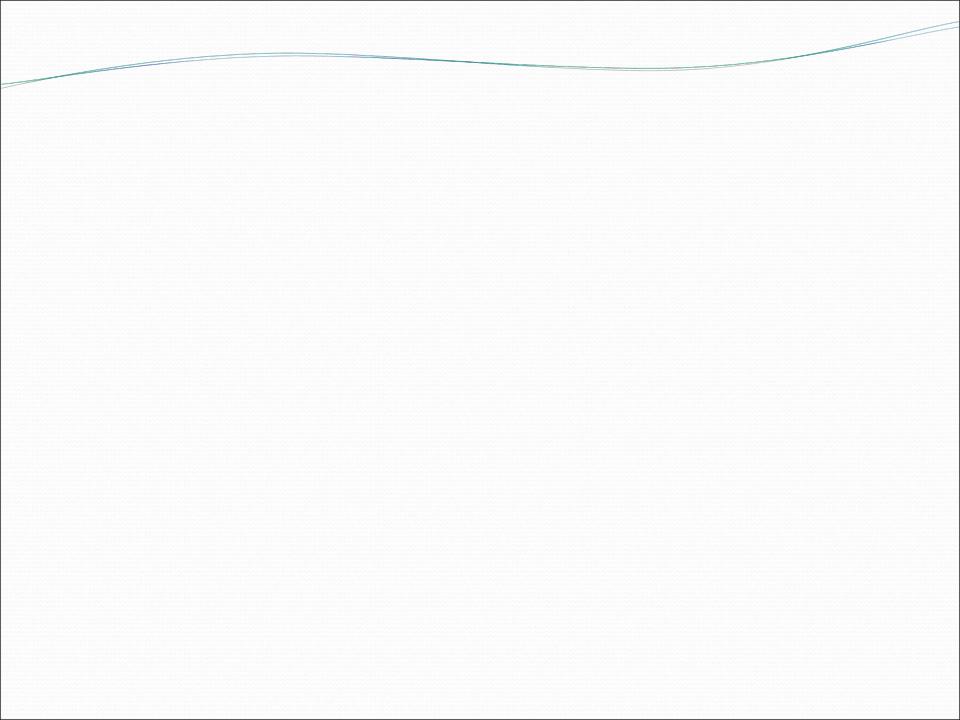
Отладка при помощи точек
остановаВыполнение программы в 1С можно приостановить в любом месте с использованием точек останова. Так называются особые метки, помещенные в программе на определенных операторах, на которых работа программы должна быть остановлена. Эти точки еще называют «точками прерываний» от их английского названия «breakpoint», или «контрольными точками».
Поместить или удалить уже имеющуюся контрольную точку в коде программы можно одним из следующих способов:расположить курсор в строке модуля, где нужно остановить * его выполнение, и нажать клавишу F9;нажать кнопку ^ Точка останова, которая находится на панели инструментов Отладка;выбрать пункт меню Отладка \ Точка останова; \щелкнуть мышью на поле индикаторов в левой части окна редактирования.
Точка останова изображается в виде «шлагбаума» слева от строки программы, на которой она установлена, а текущая строка в процессе отладки обозначается символом гоночной машины.
Убрать все точки прерывания можно с помощью пункта меню Отладка | Убрать все точки останова или кнопкой на панели инструментов Отладчик.
Большинство ошибок в программах являются не синтаксическими, а вызваны неверной логикой программы или определенными неверными предпосылками при разработке. Ошибки такого Рода обнаруживаются зачастую через продолжительное время, и Для их поиска приходится применять разнообразные приемы. Контрольные точки позволяют сузить область программы, где предполагается наличие ошибки. Определив участок программного кода с ошибкой, можно изучить его подробнее, просматривая значения переменных.
50
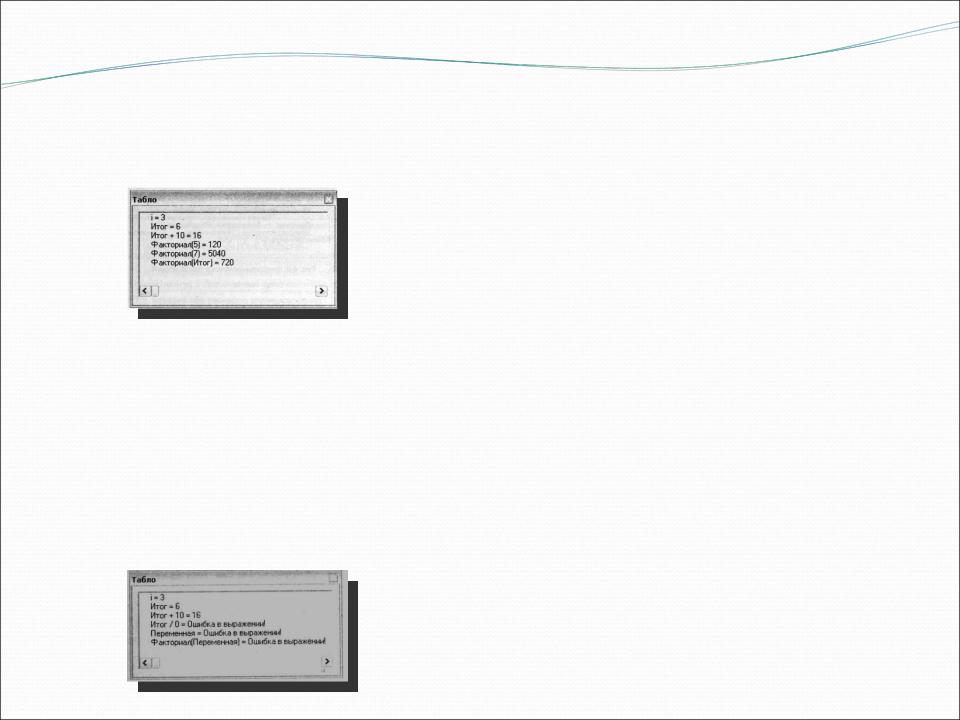
Наблюдение за значениями
переменныхОтслеживаемые переменные и их текущие значения отображаются в специальном окне Табло, которое открывается с помощью кнопки Открыть табло панели инструментов Отладчик. Обычно табло представлено в виде встроенной
панели.
Чтобы отобразить табло в виде окна, нужно щелкнуть внутри него правой кнопкой мыши и выбрать в контекстном меню пункт Перемещать в главном окне. Тогда табло примет следующий вид (см. рис 14.1)
Рис. 14.1
Для того чтобы добавить в это окно одну или несколько переменных, значения которых требуется отслеживать, можно воспользоваться кнопкой Вычислить выражение панели инструментов Отладка. Но более простой и удобный способ - непосредственный ввод имен переменных и выражений в окно Табло. Когда введено очередное выражение (или имя переменной), необходимо нажать клавишу Enter, после чего рядом через знак равенства (=) будет отображено текущее значение переменной (или выражения).
На рис. 14.1 можно увидеть, какие возможности по просмотру текущих значений переменных и выражений имеет разработчик. В частности, можно узнать значение функции для указанного параметра, причем параметром может быть как конкретное значение (в данном случае - числа 5 и 7), так и используемая в программе переменная (здесь - переменная Итог).
Если разработчик задаст некорректное выражение (например, если указанной переменной не существует или выполняется некорректная операция типа деления на 0), то рядом с этой переменной (или с выражением) будет отображаться сообщение «Ошибка в выражении!» (см. рис.. 14.2).
Рис. 14.2 |
51 |
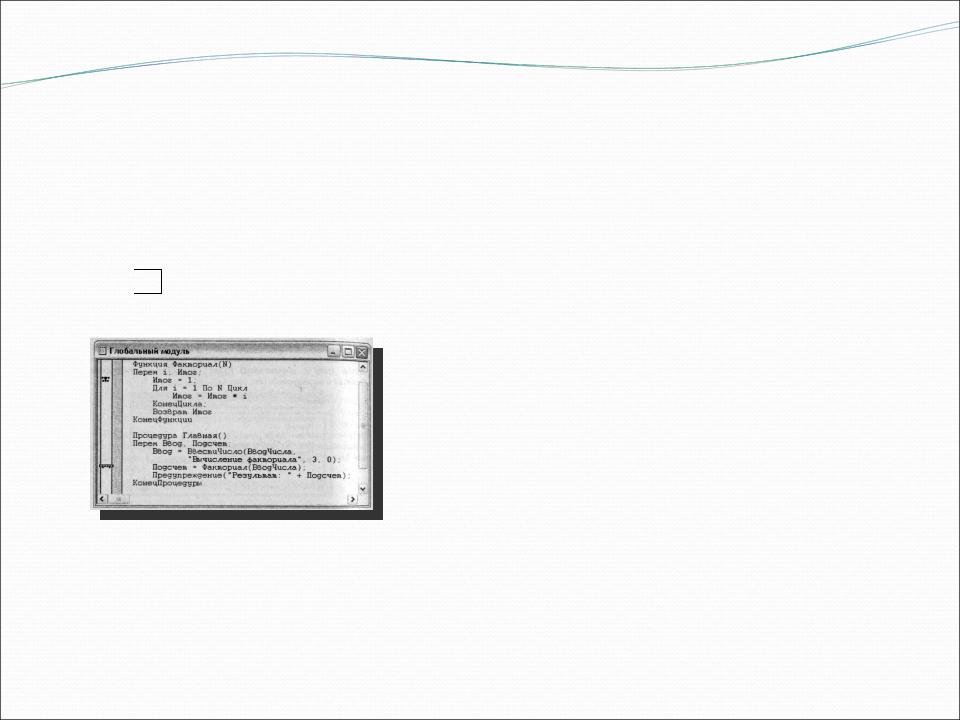
Пошаговое выполнение
программыПосле того как участок программного кода, где находится ошибка, локализован, часто приходится прибегать к поочередному выполнению операторов, чтобы обнаружить, на каком именно шаге появляется нежелательный результат.
Существует два режима пошагового выполнения: Шагнуть в и Шагнуть через. Первый из них служит для прохода всего модуля строка за строкой. Если в одной из строк происходит вызов процедуры, то пошаговое выполнение распространяется и на код этой процедуры: каждый ее оператор выполняется пошагово. Для выполнения очередного шага нужно нажать клавишу F8 или выбрать пункт меню Отладка/ Шагнуть в.
Для того чтобы выполнить программу в режиме Шагнуть в, полезно установить точку останова сразу в том месте, откуда требуется начать пошаговое выполнение, и запустить программу нажатием клавиши F11 или кнопки 1С:Предприятие. После остановки программы на точке останова можно перейти к пошаговому выполнению.
На рис
 .1 приведено окно с фрагментом программного кода, где точка останова была установлена в теле процедуры Главная в строке где вызывается функция Факториал. Это позволило зайти в функцию Факториал для отладки в пошаговом режиме. Текущий оператор отмечен символом гоночной машины в области индикаторов.
.1 приведено окно с фрагментом программного кода, где точка останова была установлена в теле процедуры Главная в строке где вызывается функция Факториал. Это позволило зайти в функцию Факториал для отладки в пошаговом режиме. Текущий оператор отмечен символом гоночной машины в области индикаторов.
Рис. 15.1 Пошаговое выполнение программы с заходом в функцию
Если заход в процедуру (или функцию) осуществлен, но дальнейшее ее выполнение по одному оператору не представляет интереса, то можно немедленно пройти ее до конца и продолжить работу в пошаговом режиме в основной программе. Для этого служат комбинация клавиш Shift+F7 и команда меню Отладка/ Шагнуть из.
Режим Шагнуть через аналогичен режиму Шагнуть из за исключением того, что если текущий оператор содержит вызов процедуры (или функции), то заход в нее не выполняется. Таким образом, вся процедура (или функция) рассматривается как одно действие.
52
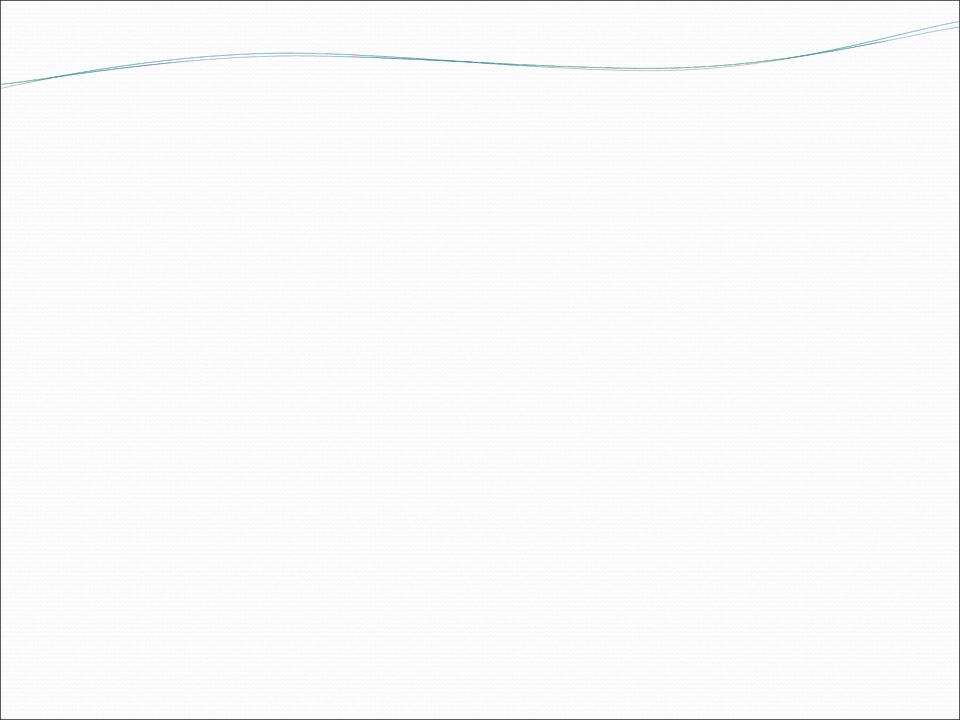
Выполнение произвольных
фрагментовКонтрольные точки, помещенные в текстекодапрограммы, действуют до тех пор, пока они не будут сняты. Когда в программе их слишком много, процесс отладки становится медленным и утомительным. Вместе с тем, часто возникает необходимость выполнить фрагмент кода только один раз и остановиться в определенном месте. Так как устанавливать точку прерывания для однократного выполнения фрагмента нерационально, можно воспользоваться командой меню Отладка/ Идти до курсора. Для этого следует установить курсор в той строке, где нужно остановиться, и выбрать указанную команду из меню (или нажать комбинацию клавиш F7).
53
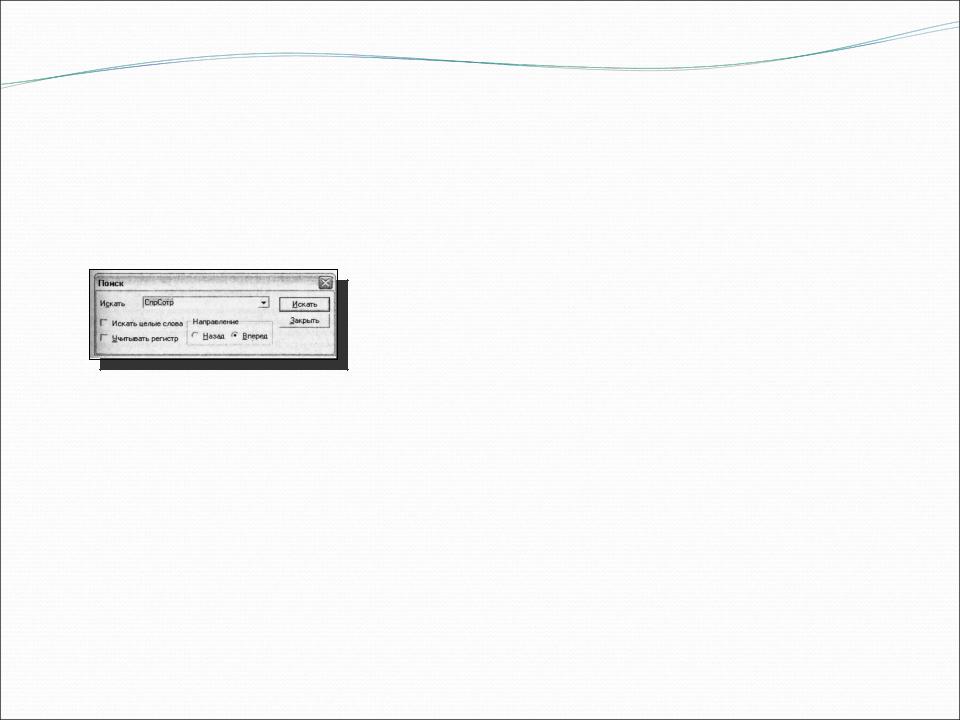
Средства поиска и замены текста
Поиск и замену текста приходится очень часто применять при работе с любым документом в текстовом редакторе. В то же время эта функция может оказаться полезным средством при отладке программы. Она позволяет достаточно быстро внести стереотипные изменения в большой фрагмент программы (например, заменить СпрСотр на СпрСотрудник).
Для активизации поиска нужно выбрать команду меню Действия/ Поиск/ Искать или воспользоваться сочетанием клавиш Ctrl+F3. В появившемся диалоговом окне Поиск (см. рис. 17.1) следует ввести текст для поиска в поле Искать. Этому полю соответствует раскрывающийся список, где хранятся последние варианты поиска. Для осуществления поиска очередного вхождения строки в тексте нужно нажать кнопку Искать.
Рис.17.1. Окно поиска текста
Вокне поиска имеется ряд параметров:
-переключатели Направление - служат для выбора направления поиска: Назад - только вверх по тексту от текущей строки, Вперед - только вниз по тексту от текущей строки;
-флажок Искать целые слова устанавливает режим поиска введенного текста только в качестве отдельного слова, а все вхождения этого текста в состав других слов будут пропущены;
-флажок Учитывать регистр позволяет различать при поиске заглавные и строчные буквы.
Окно замены текста аналогично по своим возможностям окну поиска, за исключением того, что в нем следует ввести текст, на который нужно заменять найденный. Для поиска очередного вхождения в тексте нужно нажимать кнопку Искать а для его замены - кнопку Заменить. Чтобы заменить все вхождения текста в программе, не останавливаясь по очереди на каждом из них, можно воспользоваться кнопкой Заменить все.
В разделе Изменить в разработчик может задать область для замены - либо в выделенном блоке (переключатель Блоке становится доступен, если в модуле выделен блок), либо во всем модуле (переключатель Файле).
54
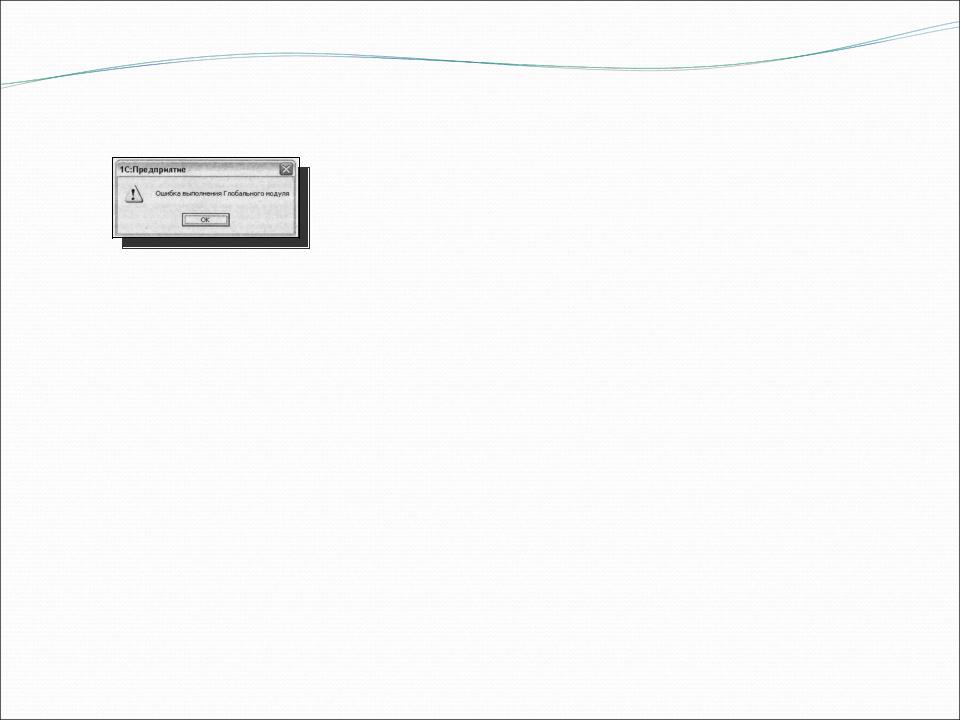
Обработка ошибок
При работе подавляющего большинства программ в ходе выполнения могут возникать разнообразные ошибки. К наиболее распространенным ошибкам относятся деление на нуль, неверный тип данных и т.д. В этом случае на экране появляется стандартное сообщение об ошибке (см. рис. 18.1) и программа аварийно завершает работу.
Рис. 18.1
При возникновении ошибки в процессе выполнения программы в окне сообщений отображается строка, в которой возникла ошибка, ее порядковый номер в модуле, а также указывается тип этой ошибки.
Несмотря на то, что это чрезвычайно сложно, при разработке программы следует пытаться предугадать все возможные ситуации, в которых могут произойти ошибки, и предусмотреть для их обработки определенный программный код.
Если есть подозрение, что в определенном блоке операторов может возникнуть ошибка, необходимо поместить этот блок в инструкцию Попытка...Исключение, имеющую следующий синтаксис:
Попытка Try |
|
//Операторы1 |
//Операторы1 |
Исключение |
Except |
//Операторы2 |
//Операторы2 |
КонецПопытки |
EndTry |
После ключевого слова Попытка располагается блок операторов Операторы1, в которых может возникнуть ошибка. Если эти операторы выполняются без ошибок, то управление передается первому оператору, следующему за конструкцией Попытка...Исключение. Если же при выполнении блока Операторы1 возникла ошибка, то выполнение этого блока прерывается и управление передается на блок операторов Операторы2, размещенный после ключевого слова Исключение. Здесь происходит обработка ошибки (обычно это выдача предупреждающих сообщений для пользователя, а также предложение повторить ввод, если ошибка возникла из-за некорректного значения, введенного пользователем). На этом выполнение операторов конструкции Попытка...Исключение заканчивается.
55
